Eclipse使用帮助
0 Eclipse安装
1 Eclipse快捷键
- Ctrl+光标:查看声明或实现
- Alt+ / :切换到上/下一代码
- Ctrl+N:新建(Project、Folder等)
- Ctrl+F:文件内查找
- Ctrl+H:整个项目内查找
- Ctrl+/:注释
- Ctrl+T :查看所选类的继承树
- Ctrl+O:查看大纲(Outline)
- Ctrl+1:快速修复异常(小红叉)
- Ctrl+2 R:对名字重构
- Ctrl+2 L:对方法返回值指定本地变量
- Ctrl+Shift+F:格式化代码块
- Ctrl+Shift+ / :选中光标左/右侧单词
- Ctrl+Alt+ / :复制代码到上/下行
- Ctrl+Alt+H:打开调用层次结构
- Alt+ / :移动代码
- Alt+/:代码提示
- Shift+Enter:光标到下一行
注意:若在Eclipse中快捷键无效,原因是该快捷键和输入法,系统的快捷键等产生了冲突,需要修改快捷键。
2 Eclipse调试(Debug)
2.1 Perspectives
切换调试/Java视图:window
Perspective
Open Perspective
Debug/Java

也可以直接在Eclipse右上角点击图形切换:

- Debug视图

2.2 Breakpoints
- 异常断点(Exception Breakpoint)
程序运行发生异常时,可以通过RunAdd Java Exception Breakpoint...设置异常断点 - 手动设置断点
双击代码行号左边或者右击Toggle Breakpoint
2.3 Toolbar Buttons
 |
ResumeF8:运行到下一个断点 |
 |
Suspend Thread:进程挂起 |
 |
Terminate Ctrl+F2:停止调试 |
 |
Step Into F5 |
 |
Step Over F6 |
 |
Step Return F7 |
2.4 Variables
作用:Inspecting/Editing variables
2.5 Expressions
作用:Watching Specific Variables
- 在
Variables view右击选中变量 Watch,可以将变量添加到Expressions View - 也可以直接在
Expressions View中手动Add变量
3 Java的文档注释
在待注释代码上一行输入:/**+Enter,再添加注释。
package org.ywq.employ;
/**
* 测试类,包含两个静态方法
* 方法main测试Employee的多态
* 方法getSum实现两个整数求和
* @author ywq
*
*/
public class Test {
/**
* main方法测试Employee的多态
* @param args
*/
public static void main(String[] args) {
Employee pe = new JavaEE();
pe.work();
}
/**
* 方法getSum实现两个整数求和
* 调用此方法传递两个int整数,返回求和值
* @param a
* @param b
* @return sum
*/
public static int getSum(int a, int b)
{
return a+b;
}
}
- 导出注释文档
- Eclipse快捷导出:
右击.java文件Export...JavaJavadocJavadoc Command Configure…
最后结果如下图:

index.html文件包含了该类中所有注释内容。 - javadoc命令生成文档:
javadoc [options] [packagenames] [sourcefiles] [@files]- 可以通过
javadoc -help命令查看帮助。 - 如将
org.ywq.employ包中Test.java的注释文档导出:
F:\eclipse-workspace\test\src\org\ywq\employ>javadoc -d doc -header 测试的DOC -doctitle 我的第一个注释文档 -encoding utf-8 -charset utf-8 -version -author Test.java
- 可以通过
- Eclipse快捷导出:
4 JAR包
- jar(Java Archive,Java归档文件)是平台无关的Java压缩文件,将
.class文件打包压缩。 - META-INF 目录
大多数 JAR 文件包含一个 META-INF 目录,它用于存储包和扩展的配置数据,如安全性和版本信息等。 - 生成jar包
- Eclipse快捷生成:
右击待打包PackageExport...JavaJAR file填写JAR file: F:\haha.jarfinish - jar命令生成jar包:
jar {ctxui}[vfmn0PMe] [jar-file] [manifest-file] [entry-point] [-C dir] files ...- 可以通过
jar -help查看命令帮助 - 如将
org.ywq.employ打包成haha.jar存在F盘根目录下:
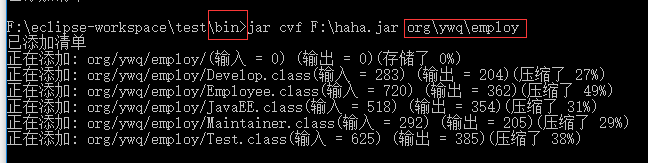
注意:是将bin下的.class文件打包压缩。
- 可以通过
- Eclipse快捷生成:
- 导入jar包
- Eclipse快捷导入
Step 1 在Java工程中新建一个Folder名为lib。
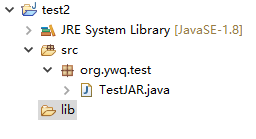
Step 2 将待导入的jar包复制到lib文件夹,右击jar包Build PathAdd to Build Path
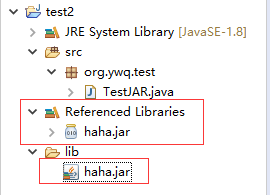
Step 3 导入之后就可以使用jar包中的类了。 - 通过classpath和import导入
Step 1 先将jar包路径加到classpath环境变量中(仅在此终端临时有效)

%classpath%;表示原来的classpath内容。
Step 2 再在需要导入包的.java文件中添加
java import org.ywq.employ.*;
Step 3 然后编译、运行

- Eclipse快捷导入